Mainos
Ajoittain tapahtuu virhe asennettaessa ohjelmistoa Windowsiin. Asennusohjelma voi kieltäytyä suorittamasta, ilmoittaa virhekoodista, sanoa, että se ei pysty kirjoittamaan kansioon tai edes hiljaa. Sinun on tehtävä vianetsintä, jotta voit asentaa ohjelmiston normaalisti.
Suorita järjestelmänvalvojana
Suurin osa Windows-ohjelmisto on asennettava järjestelmänvalvojan oikeuksilla. Kiitokset Käyttäjätilien hallinta (UAC) MUO-turvatarkistuslista: mitä sinun täytyy tehdä heti ollaksesi turvassaSuojaus voi olla ylivoimainen aihe - on niin monia mahdollisia ongelmia, jotka meidän on ajateltava suojattaessa tietokoneitamme, online-tilejämme ja langattomia verkkojamme. Tämän luettelon pitäisi auttaa yksinkertaistamaan asioita ... Lue lisää , käytät todennäköisesti rajoitettua käyttäjätiliä. Suurimman osan ajasta sinun ei tarvitse huolehtia tästä. Aina kun asennat ohjelman, näet UAC-ponnahdusikkunan, joka voi myöntää luvan. Nykyaikaiset ohjelmistoasennusohjelmat pyytävät automaattisesti lupaa, kun taas Windows yrittää ajaa vanhat ohjelmistoasennusohjelmat automaattisesti vaatimalla järjestelmänvalvojan oikeuksilla. Kuitenkin aina niin usein ohjelma epäonnistuu - ehkä asentaja sanoo, että se ei voi kirjoittaa tiettyyn kansioon. Näissä tapauksissa asennusohjelma täytyy suorittaa manuaalisesti järjestelmänvalvojana.
Sulje asennusohjelma, napsauta hiiren kakkospainikkeella asennustiedostoa ja valitse Suorita järjestelmänvalvojana. Hyväksy kehotus ja asennusohjelma käyttää järjestelmänvalvojan oikeuksia, jotta se voi kirjoittaa järjestelmäkansioihin ja asentaa normaalisti.

Mieti x86 vs. x64
Useimmissa Windows-tietokoneissa on nyt 64-bittinen laitteisto ja 64-bittinen Windows-versio. Joillakin Windows-tietokoneilla on kuitenkin edelleen 32-bittinen Windows-versio. Jos sinulla on 64-bittinen Windows-versio, voit asentaa 32-bittisen ohjelmiston, koska se on taaksepäin yhteensopiva. Jos sinulla on 32-bittinen Windows-versio, et voi kuitenkaan asentaa 64-bittistä ohjelmistoa. Jos lataat 64-bittisen ohjelmiston asennusohjelman 32-bittiselle Windows-versiolle, näet virheen, eikä asennusohjelma toimi.
Tarkista, onko sinulla 64-bittinen Windows-versio Onko minulla 32- tai 64-bittinen Windows? Näin kerrotKuinka voit tietää, onko käyttämäsi Windows-versio 32- tai 64-bittinen? Käytä näitä menetelmiä ja opi miksi se on myös tärkeää. Lue lisää tai ei. Voit välttää tämän ongelman lataamalla vain oikean asennusohjelman järjestelmällesi - monilla ohjelmilla on lataussivut, joissa ne voivat valita 32- tai 64-bittisten ohjelmistojen asennusohjelmien välillä. 32-bittisiin järjestelmiin voidaan viitata nimellä "x86", kun taas 64-bittisiin järjestelmiin voidaan viitata nimellä "x64" tai "amd64". Esimerkiksi tässä on, miltä vaihtoehto näyttää 7-Zip-verkkosivustolla:
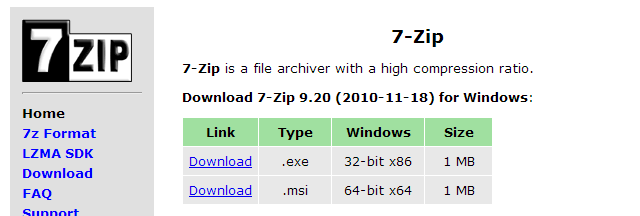
Suorita Microsoftin Korjaa se
Microsoft tarjoaa Korjaa IT-vianmääritystyökalu Onko Microsoft Fix It -palvelusta todella hyötyä? [MakeUseOf-testit]Onko sinulla tietokoneongelmia? Microsoftin Fix It -palvelu yrittää korjata ne sinulle. Jos olet selanut Microsoftin ohjeita, olet todennäköisesti nähnyt useita "Korjaa" -ohjelmia, joita voit suorittaa nopeasti korjataksesi ... Lue lisää jota voit suorittaa, kun ohjelmia ei asenneta tai poisteta. Korjaus korjaa viallisten rekisteriavainten ongelmat. Jos ohjelmistoa ei voida asentaa järjestelmään, sinun tulisi kokeilla tätä työkalua - sen tekemisessä ei ole mitään haittaa ja se on nopea suorittaa. Käyttääksesi sitä, käy vain Korjaa ongelmat, joita ohjelmia ei voi asentaa tai poistaa napsauttamalla Suorita nyt ja suorita työkalu. Se korjaa nämä ongelmat automaattisesti ja toivottavasti korjaa ongelman.
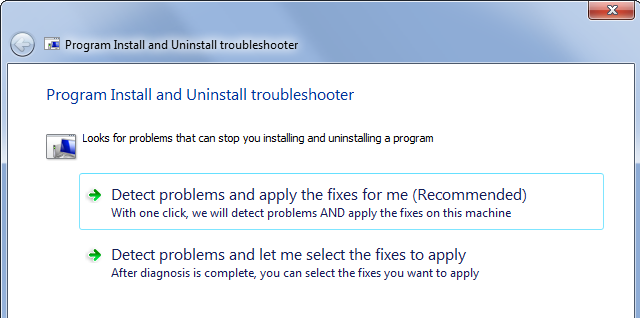
Poista ohjelmiston edellinen versio
Joissain tapauksissa et ehkä pysty asentamaan uutta versiota ohjelmasta ohjelman vanhan version päälle. Asentaaksesi uuden version sinun on ehkä ensin poistettava vanha versio ja siihen liittyvät komponentit kokonaan. Tämä ei yleensä ole välttämätöntä, mutta ohjelmien aiheuttamat ongelmat voivat estää helpon päivityksen. Voit tehdä tämän käymällä Ohjauspaneelissa ja poistamalla ohjelman. Tämä ei kuitenkaan välttämättä aina ole tarpeeksi hyvä. Saatat joutua hakemaan kyseiselle ohjelmalle omat ohjeet ohjelman poistamiseksi kokonaan. Esimerkiksi, Apple tarjoaa ohjeet iTunesin ja siihen liittyvien ohjelmistojen poistamiseksi kokonaan. Virustorjuntaohjelmien osalta saatat joutua lataamaan poisto-apuohjelman virustentorjuntayrityksen verkkosivustolta sen sijaan, että käytät yksinkertaisesti Windowsin Ohjauspaneelin asennuksen poisto-ohjelmaa.
Kolmannen osapuolen asennuksen poisto 3 parasta kolmannen osapuolen asennusohjelmaa ja miksi tarvitset niitäWindows-ohjelman asennuksen poistamiseksi et voi vain painaa Poista-painiketta - sinun on suoritettava ohjelmiston asennuksen poisto-ohjelma. Valitettavasti Windowsin ohjauspaneelin Poista ohjelma -asetus ei aina poista sitä kokonaan ... Lue lisää voi myös auttaa tässä, poistamalla vanhasta ohjelmasta jäljellä olevan roskan. Sinun ei yleensä tarvitse tarvita kolmannen osapuolen poisto-ohjelmia, ellet kohtaa ongelmaa. Ohjelmien poistaminen ohjauspaneelista on yksinkertaisin vaihtoehto, jos kaikki toimii normaalisti.
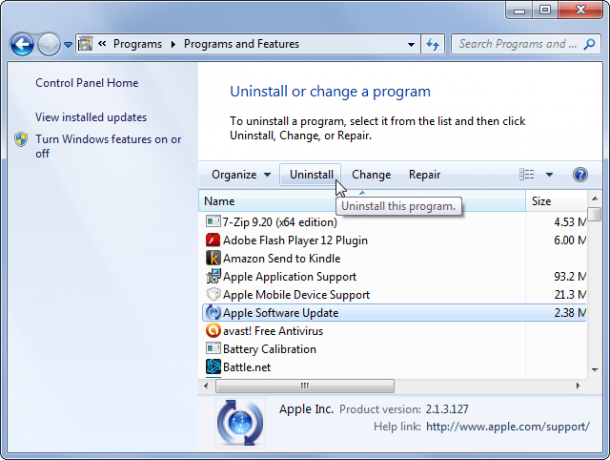
Tarkista haittaohjelmat
Ohjelman asennus saattaa joskus epäonnistua, koska se on vioittunut tai haitallinen. Jos virustentorjuntaohjelmasi on hiljaisessa tilassa, et ehkä näe virustorjuntavaroitus ponnahdusikkunoita. Ohjelma saattaa vain epäonnistua uudelleen ja uudelleen, koska virustorjunta estää sitä asentamasta. Voit tarkistaa tämän poistamalla virustorjuntaohjelman hiljaisen tilan käytöstä ja tarkistamalla sen virustunnistuslokit. Voit myös harkita asennustiedoston skannaamista VirusTotal, verkkosivusto, jonka avulla voit ladata tiedoston ja tarkistaa sen monien virustorjuntaohjelmien avulla.
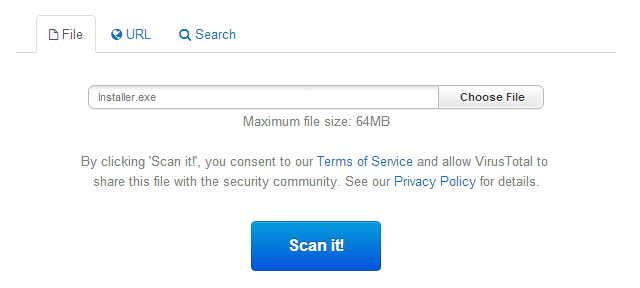
Onko ohjelma yhteensopiva?
Jotkin ohjelmat eivät vain ole yhteensopivia nykyisten Windows-versioiden kanssa, eivätkä ne asennu oikein. Vaikka ne asennetaankin, ne eivät välttämättä toimi oikein jälkikäteen. Lisätietoja siitä, miksi ohjelma ei ehkä ole yhteensopiva ja kuinka sitä joka tapauksessa suoritetaan, tutustu meidän opas vanhojen pelien ja ohjelmistojen ajamiseen Windows 8: ssa Kuinka ajaa vanhoja pelejä ja ohjelmistoja Windows 8: ssaYksi Microsoftin suurista vahvuuksista ja heikkouksista on keskittyminen taaksepäin yhteensopivuuteen. Useimmat Windows-sovellukset toimivat hienosti Windows 8: ssa. Tämä pätee erityisesti, jos he työskentelivät Windows 7: ssä, ... Lue lisää . Suuri osa tiedoista koskee myös Windows 7 -käyttöjärjestelmää.
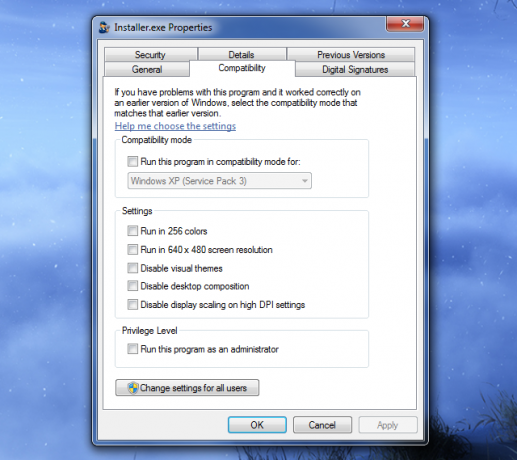
Noudata yllä olevia ohjeita ja sinun pitäisi pystyä naulaamaan ongelmaasi. Epävarmoissa tapauksissa haluat ehkä ladata ohjelman asennusohjelman uudelleen - jos tiedosto on vioittunut latausprosessin aikana, sen asennus saattaa epäonnistua.
Onko sinulla muita vinkkejä ongelmien korjaamiseen, kun ohjelmistoa ei asenneta Windowsiin? Jätä kommentti ja jaa kaikki temppusi tiedät!
Kuvahyvitys: Sigurd Gartmann Flickrissä
Chris Hoffman on tech-bloggaaja ja monipuolinen tekniikan addikti, joka asuu Eugenessa, Oregonissa.


